سایر
2 دقیقه پیش | جمهوری آذربایجان با گرجستان و ترکیه مانور مشترک نظامی برگزار می کندایرنا/ جمهوری آذربایجان روز یکشنبه قبل از آغاز مذاکرات وین با حضور نمایندگان منطقه قره باغ کوهستانی، اعلان کرد که قصد دارد تمرین های نظامی با مشارکت گرجستان و ترکیه برگزار ... |
2 دقیقه پیش | ژنرال فراری سوری از رژیم صهیونیستی درخواست کمک کردالعالم/ ژنرال سابق و فراری ارتش سوریه که به صف مخالفان بشار اسد پیوسته، از رژیم صهیونیستی خواست که در مقابله با رییس جمهوری سوریه، مخالفان مسلح (تروریست ها)را یاری کند!.به ... |

آی تی آموزی/ آموزش اضافه کردن ویبره اختصاصی به مخاطبین آیفون
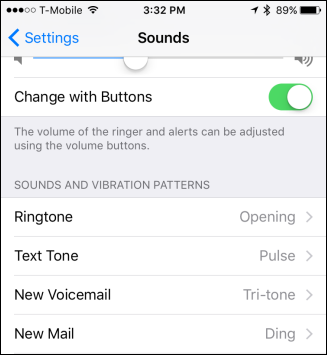 آی تی رسان/ ویبره (لرزش) در تلفنهای هوشمند، یکی از بهترین امکانات برای جلوگیری از ایجاد مزاحمت برای دیگران به شمار میرود. تنها مشکل این قابلیت، این است که تا شما دیوایس خود را بر نداشته و به صفحه نمایش آن نگاه نکنید، متوجه نخواهید شد که چه کسی با شما تماس گرفته است.
آی تی رسان/ ویبره (لرزش) در تلفنهای هوشمند، یکی از بهترین امکانات برای جلوگیری از ایجاد مزاحمت برای دیگران به شمار میرود. تنها مشکل این قابلیت، این است که تا شما دیوایس خود را بر نداشته و به صفحه نمایش آن نگاه نکنید، متوجه نخواهید شد که چه کسی با شما تماس گرفته است.
در این آموزش میخواهیم به شما روشی را یاد بدهیم تا به وسیله آن، بتوانید ویبرههای اختصاصی برای مخاطبین خود ایجاد کنید و از این طریق، از تماس آنها بدون نگاه کردن به صفحه نمایش باخبر شوید.
در سیستم عامل iOS، امکانی وجود دارد که از طریق آن، شما میتوانید با ضربه زدن به صفحه نمایش، ویبره دلخواه خود را طراحی کنید و از آن، برای تخصیص دادن به مخاطبین دیوایس خود استفاده نمایید. به عنوان مثال، تصور کنید که میان شما و دوستتان، ضربههای خاصی به صورت رمز وجود دارد. حال میتوانید آن را در تلفن هوشمند خود به ویبره تبدیل کرده و به ایشان اختصاص دهید.
طراحی ویبره اختصاصی، کار بسیار آسانی است. با هم به مرور مراحل انجام آن میپردازیم.
ابتدا وارد تنظیمات شده و Sounds و سپس Ringtone را انتخاب کنید.
در مرحله بعد، Vibration را برگزینید.
در قسمت Custom گزینه Create New Vibration را لمس کنید.
حال در قسمت خاکستری رنگ، میتوانید ویبره اختصاصی خود را طراحی کنید. به محض پایان یافتن، گزینه Stop را انتخاب و سپس Play را انتخاب کنید تا ویبره شما اجرا شود.
اگر نتیجه راضی کننده بود، Save را انتخاب کرده و نام دلخواه خود را برای آن برگزینید.
در این مرحله، شما نام ویبره اختصاصی خود را در قسمت Custom مشاهده خواهید کرد.
شما میتوانید به تعداد دلخواه، ویبره اختصاصی طراحی کرده و آنها را به نامهای مختلف ذخیره و از آنها برای قسمتهای مختلف استفاده نمایید.
اگر احساس کردید که به ویبرههای اختصاصی خود نیاز ندارید، کافی است دکمه Edit را لمس کنید.
در صفحه بعد، آیکون قرمز رنگ را انتخاب کرده و در نهایت، Delete را بزنید.
در انتها، با وارد شدن به Contacts و انتخاب مخاطب مورد نظر و زدن دکمه Edit، میتوانید ویبره طراحی شده را در قسمت Vibration به ایشان اختصاص دهید.
با کانال تلگرامی «آخرین خبر» همراه شوید
منبع: آی تی رسان
ویدیو مرتبط :
آموزش اختصاصی اضافه کردن اثر انگشت در iPhone 5S
 دانلود فیلم و سریال ایرانی و خارجی
دانلود فیلم و سریال ایرانی و خارجی